Cómo solucionar el problema de Netwtw06.Sys fallido en Windows 10
Guía De Resolución De Problemas / / August 05, 2021
Muchos usuarios de Windows 10 han informado sobre el error Netwtw06.sys fallido después de actualizar sus computadoras a la última versión. El error Netwtw06.sys Failed acompaña a uno de los siguientes mensajes de error: SYSTEM_THREAD_EXCEPTION_NOT_HANDLED y PAGE_FAULT_IN_NONPAGED_AREAy CONTROLADOR IRQL NO MENOR O IGUAL. El error aparece con una pantalla azul y le impide usar su computadora.
También puede aparecer al iniciar una aplicación o al desconectar un dispositivo externo del sistema. Si usted es uno de los usuarios de Windows 10 que está cansado de encontrar el error Netwtw06.sys Failed con una pantalla azul, entonces está en el lugar correcto. En este artículo, vamos a discutir diferentes métodos que lo ayudarán a deshacerse del error Netwtw06.sys Failed.
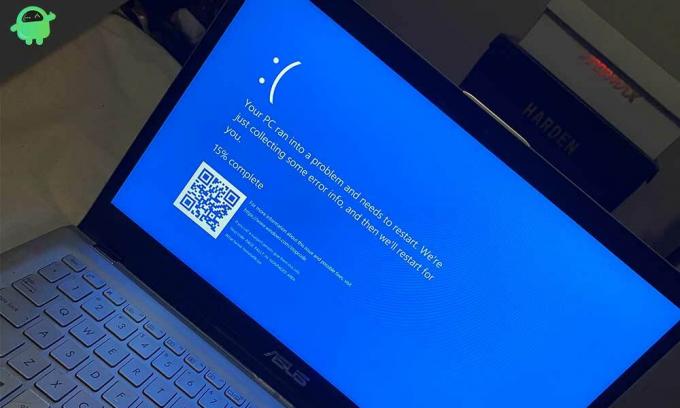
Tabla de contenido
- 1 ¿Qué está causando el error Netwtw06.sys fallido?
-
2 Métodos para reparar el error fallido de Netwtw06.sys:
- 2.1 Método 1: actualice el controlador Intel Wi-Fi
- 2.2 Método 2: revertir los controladores de red inalámbrica a una versión anterior
- 2.3 Método 3: herramienta Comprobador de archivos de sistema
- 2.4 Método 4: herramienta DISM
- 2.5 Método 5: software antivirus
- 2.6 Método 6: verifique los discos duros
- 2.7 Método 7: realizar un procedimiento de restauración del sistema
- 2.8 Método 8: instalación limpia de Windows
¿Qué está causando el error Netwtw06.sys fallido?
En su mayoría, el error ha aparecido en dispositivos con el adaptador LAN inalámbrico Intel Dual Band Wireless-AC 8265. El error surge debido a versiones corruptas o incompatibles de los controladores de dispositivos de la tarjeta de red inalámbrica. Y para resolver el error, debe verificar los controladores de dispositivo de la tarjeta de red inalámbrica. Otra posible razón de este error es la presencia de daños en los archivos de su sistema. Sin embargo, una instalación de Windows dañada también puede crear el error Netwtw06.sys Failed. No se preocupe, porque vamos a discutir cómo solucionar estos problemas paso a paso. Solo tienes que seguir las instrucciones que se mencionan a continuación.
Métodos para reparar el error fallido de Netwtw06.sys:
Método 1: actualice el controlador Intel Wi-Fi
Los controladores obsoletos pueden causar varios problemas en su sistema si se enfrenta al error Netwtw06.sys Failed, entonces su primer paso debería ser actualizar los controladores Intel Wi-Fi. Puede utilizar la ayuda de Intel Driver and Support Assistant para actualizar los controladores automáticamente. Pero si desea actualizar los controladores manualmente, siga estos pasos que se detallan a continuación.
- Ve a la Menu de inicio.
- Haga clic en Administrador de dispositivos.
- Haga doble clic en el Adaptadores de red opción.
- Haga clic derecho en el Adaptador de Wi-Fi y haga clic en el Actualizar controlador opción.
- Instale los controladores actualizados y verifique el error.
Método 2: revertir los controladores de red inalámbrica a una versión anterior
Si se enfrenta al error después de actualizar los controladores de red inalámbrica, entonces los controladores actualizados pueden tener fallas. En este caso, debe revertir los controladores a una versión anterior. Siga estos pasos que se indican a continuación.
- Haga clic en el Menu de inicio.
- Ve a la Administrador de dispositivos.
- Haga doble clic en el Adaptadores de red opción para expandirlo. Luego, elija el Adaptadores inalámbricos opción.
- Haga clic en el Propiedades opción del menú desplegable.
- Ve a la Conductor lengüeta.
- Elegir la Controlador de retroceso opción.
- Seleccione una razón adecuada.
- Presione el "si”Botón.
- Ahora, espere a que se complete el procedimiento.
- También puede desinstalar la versión actual de los controladores y luego ir al sitio web del fabricante para descargar una versión anterior de los controladores.
Método 3: herramienta Comprobador de archivos de sistema
Como hemos comentado anteriormente, los archivos del sistema dañados también pueden causar el error Netwtw06.sys Failed. Para eliminar la corrupción presente en los archivos de su sistema, debe ejecutar la utilidad Comprobador de archivos de sistema (SFC). Aquí hay una guía rápida sobre cómo ejecutar la herramienta SFC.
- prensa Tecla de Windows + R.
- Tipo "cmd"Y presione Entrar.
- Haga clic derecho en el Símbolo del sistema opción para elegir el Ejecutar como administrador opción.
- Tienes que hacer clic en "si"Cuando lo solicite el Control de cuentas del usuario.
- Ahora, debe ejecutar la siguiente línea de comando y luego presionar Entrar.
sfc / scannow
- Espere a que finalice el procedimiento.
- Una vez que se complete el proceso, vea si puede encontrar el error Netwtw06.sys Failed nuevamente.
Método 4: herramienta DISM
En caso de que todavía esté lidiando con el error, puede usar la herramienta DISM para cumplir con la tarea de la herramienta SFC. Sigue estos pasos.
- prensa Tecla de Windows + R.
- Tienes que escribir "cmd"Y presione Okay.
- Abre el Símbolo del sistema ventana con Privilegios administrativos.
- Ahora, ejecute las siguientes líneas de comando y presione Entrar después de la línea de comando.
DISM.exe / En línea / Imagen de limpieza / Restorehealth
- Una vez completado el procedimiento, verifique el error.
Método 5: software antivirus
A veces, los errores son el resultado de una posible infección de malware. En este caso, puede tomar la ayuda de cualquier software antivirus de terceros. Instale el software en su computadora y verifique si puede resolver el error.
Método 6: verifique los discos duros
Netwtw06.sys Failed Error puede afectar su computadora si su computadora tiene sectores defectuosos en el disco. Para comprobar el estado de sus discos duros, puede ejecutar la utilidad CHKDSK. Siga esta guía rápida que se proporciona a continuación.
- prensa Tecla de Windows + R.
- En el cuadro de búsqueda, escriba "cmd"Y presione Entrar para abrir el Símbolo del sistema ventana.
- Elegir la Ejecutar como administrador opción.
- Debe ejecutar la siguiente línea de comando en la ventana del símbolo del sistema.
chkdsk C: / f / r / x
(Aquí "C" es la letra de la unidad donde está presente su sistema operativo)
- prensa Entrar para iniciar el procedimiento.
- Una vez finalizado el proceso, reinicie su computadora.
Método 7: realizar un procedimiento de restauración del sistema
Hay posibilidades de que algún error haya encontrado su camino con cualquier aplicación o archivo descargado. Cuando realiza una restauración del sistema, su computadora entra en un estado en el que no hubo ningún error. Pero solo puede realizar este procedimiento si ya ha creado un punto de restauración en el pasado.
- prensa Tecla de Windows + R.
- Tipo "rstrui"Y presione Entrar.
- los Restauración del sistema se abrirá la ventana.
- Cuando se le solicite, haga clic en "próximo.”
- Elija su punto de restauración y haga clic en el Terminar
- Cuando se lo solicite una notificación, presione "si”Para confirmar su acción.
- Una vez finalizado el procedimiento, su sistema se restaurará a un estado limpio.
Método 8: instalación limpia de Windows
Una instalación corrupta de Windows puede dar lugar a muchos errores, como el error Netwtw06.sys fallido. Para solucionar el error, debe realizar una instalación limpia de Windows. Tenga en cuenta que este proceso puede borrar todos sus datos. Así que asegúrese de hacer una copia de seguridad de sus archivos importantes antes de iniciar este proceso.
El Error de Netwtw06.sys seguirá bloqueando su computadora y lo interrumpirá hasta que lo solucione. Entendemos lo molesto que puede ser molestarse mientras trabaja. No deberías esperar más. El Error de Netwtw06.sys parece complicado, pero puede resolverlo usted mismo utilizando los métodos dados anteriormente.
Los errores de pantalla azul pueden ser muy molestos ya que siguen apareciendo en momentos inesperados. Necesitas solucionar el error lo antes posible, y en esto, nuestro artículo será tu guía. Esperamos que uno de los métodos proporcionados en este artículo salve a su computadora del error Netwtw06.sys Failed. Si tiene alguna pregunta o comentario, escriba el comentario en el cuadro de comentarios a continuación.


![Cómo instalar el firmware de stock en Lava Iris 550 [Stock ROM]](/f/db6dfb85c2ea49abf0d47d5884f26a54.jpg?width=288&height=384)
